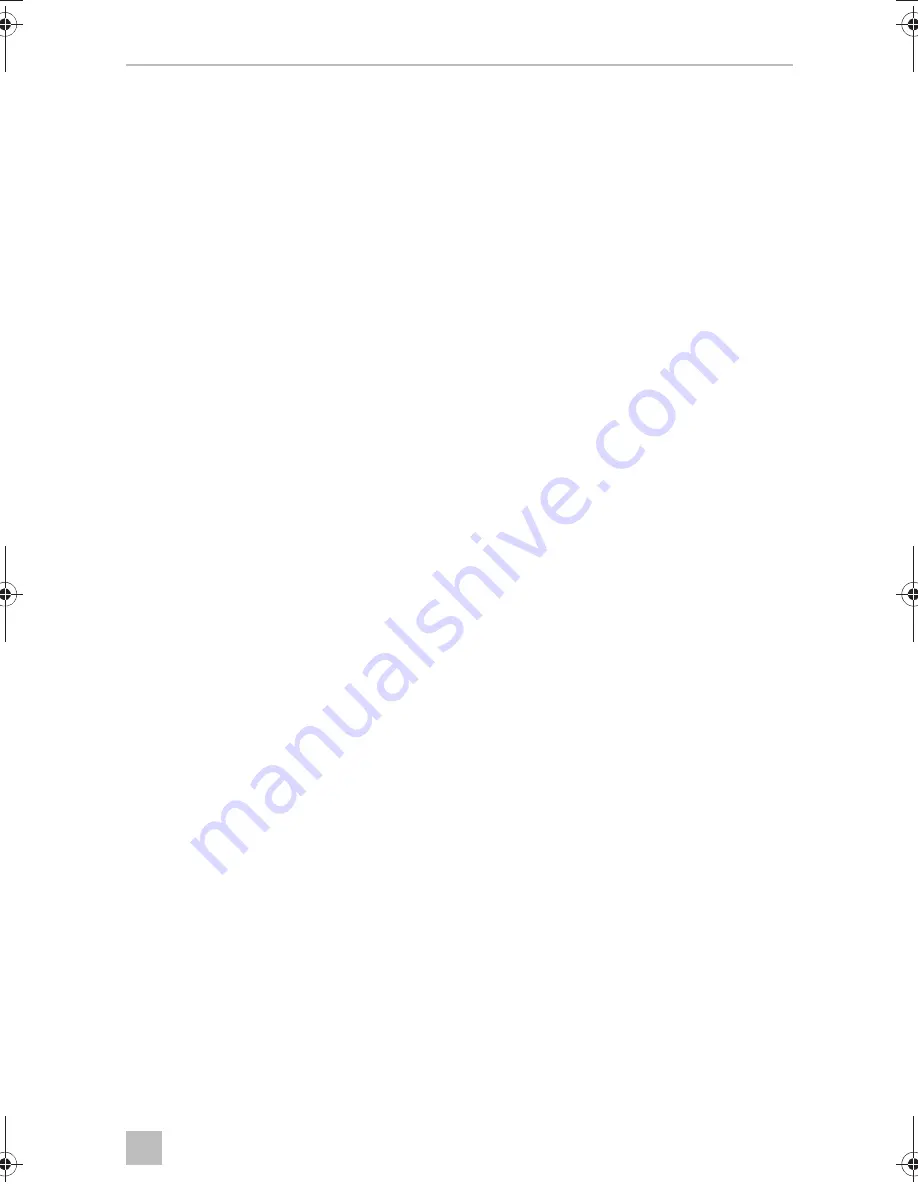
ES
CAM360
Ajuste del sistema de vídeo
119
Si reconoce un desplazamiento en la cinta métrica anterior (fig.
m
, página 11):
➤
Modifique el parámetro “OFFSET” (offset).
➤
Seleccione “CALIBRATION” (calibración).
➤
Controle la imagen.
➤
Repita estos pasos hasta que no pueda ver desplazamiento alguno.
Si reconoce un desplazamiento en las cintas métricas laterales (fig.
n
, página 11):
➤
Modifique el parámetro “WIDTH” (anchura).
➤
Controle la imagen.
➤
Repita estos pasos hasta que no pueda ver desplazamiento alguno.
Si reconoce un desplazamiento en la cinta métrica posterior (fig.
o
, página 12):
➤
Modifique el parámetro “LENGTH” (longitud).
➤
Controle la imagen.
➤
Repita estos pasos hasta que no pueda ver desplazamiento alguno.
Tras el ajuste exacto:
➤
Seleccione “SAVE INTERN” (almacenamiento interno) para guardar la
configuración, calibración incluida, en la memoria interna.
➤
Seleccione “SAVE EXTERN” (almacenamiento externo) para guardar la configu-
ración, calibración incluida, en una memoria externa (tarjeta SD o lápiz USB).
Si desea utilizar las líneas de distancia de la cámara posterior:
➤
Oriente las líneas de distancia ajustando el parámetro “AUX LINE START” (activar
línea de distancia) (véase capítulo “Ajuste de cámara individual (SINGLE
CAMERA)” en la página 114).
CAM360-I-DE.book Seite 119 Freitag, 9. Juni 2017 6:50 18
Содержание PerfectView CAM360
Страница 2: ......
Страница 3: ...CAM360 3 1 2 3 8 5 7 4 6 9 10 11 1 ...
Страница 4: ...CAM360 4 2 3 4 5 6 7 ...
Страница 5: ...CAM360 5 2 3 4 5 6 7 8 1 8 ...
Страница 6: ...CAM360 6 9 0 6 m 3 5 m 0 6 m 3 5 m 2 m 3 5 m 0 a b ...
Страница 8: ...CAM360 8 e 1x Ø 6 d 2x Ø 2 4 g 2x 1 2 f h 1 2 ...
Страница 9: ...CAM360 9 1 1 2 i 1 2 3 4 8 7 6 5 j ...
Страница 10: ...CAM360 10 O a W b c O L d k l ...
Страница 11: ...CAM360 11 m n ...
Страница 12: ...CAM360 12 o 50 27 33 p ...
















































